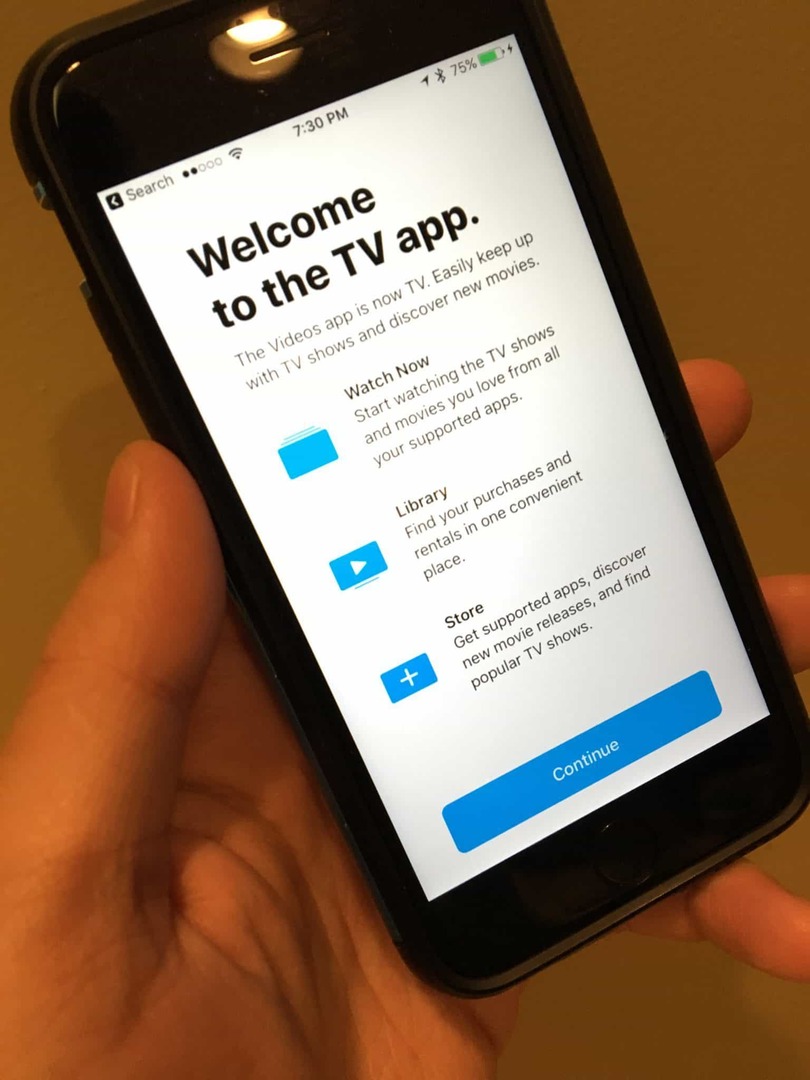Как да добавите времето към заключен екран на Windows 11
Microsoft Windows 11 Герой / / May 09, 2023

Последна актуализация на

Ако искате да следите какво прави времето, можете да добавите прогноза за времето към заключен екран на Windows 11, без да изваждате телефона си.
The Заключен екран е първото нещо, което виждате, когато стартирате компютъра си. Включва тапет и друга полезна информация. И може да искате да добавите времето към заключения екран на Windows 11.
Когато видите заключения екран, можете да щракнете върху него, да натиснете Въведете, или плъзнете нагоре върху сензорен екран, за да изведете екрана за вход, за да влезете. И можете да персонализирате данните на заключения екран, които се показват при заключване на вашия компютър.
И ако харесвате прост начин да следите метеорологичните условия, добавянето на времето към екрана, който често виждате през деня, е лесно.
Добавяне на времето към заключен екран на Windows 11
Ще видите заключения екран, когато стартирате компютъра си или натиснете Windows клавиш + L да се заключете компютъра си докато съм далеч; полезно е да персонализирате заключения екран, за да включва данните, от които се нуждаете. И кой не обича да проверява времето?
Забележка: Преди да започнете, уверете се, че Microsoft Приложение за времето на MSN е инсталиран на вашата система – той е вграден, но ако вие деинсталирахте приложението, трябва да го преинсталирате.
За да добавите времето към заключен екран на Windows 11:
- Щракнете с десния бутон върху празна област на работния плот и изберете Персонализирайте от контекстното меню.
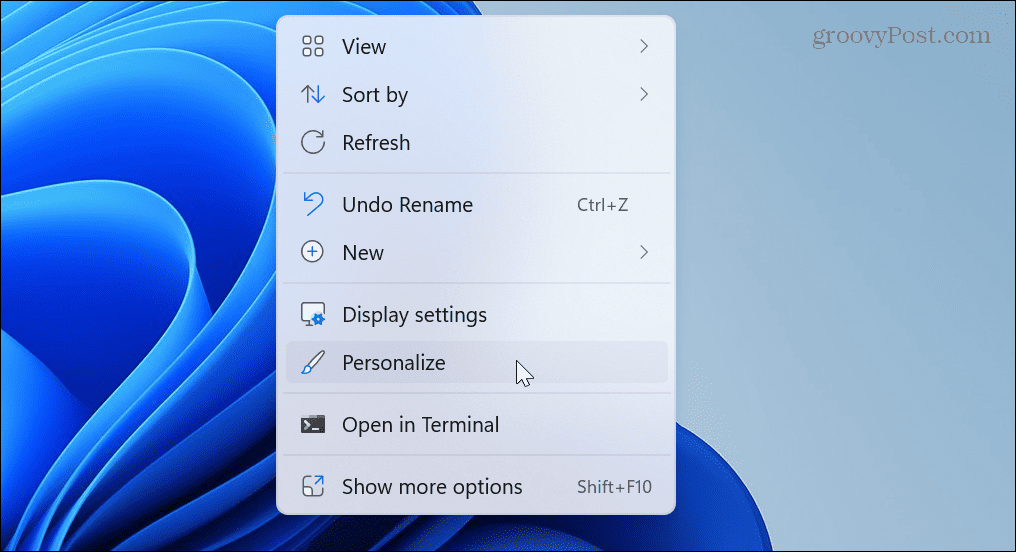
- Плъзнете надолу опциите вдясно и изберете Заключен екран опция.
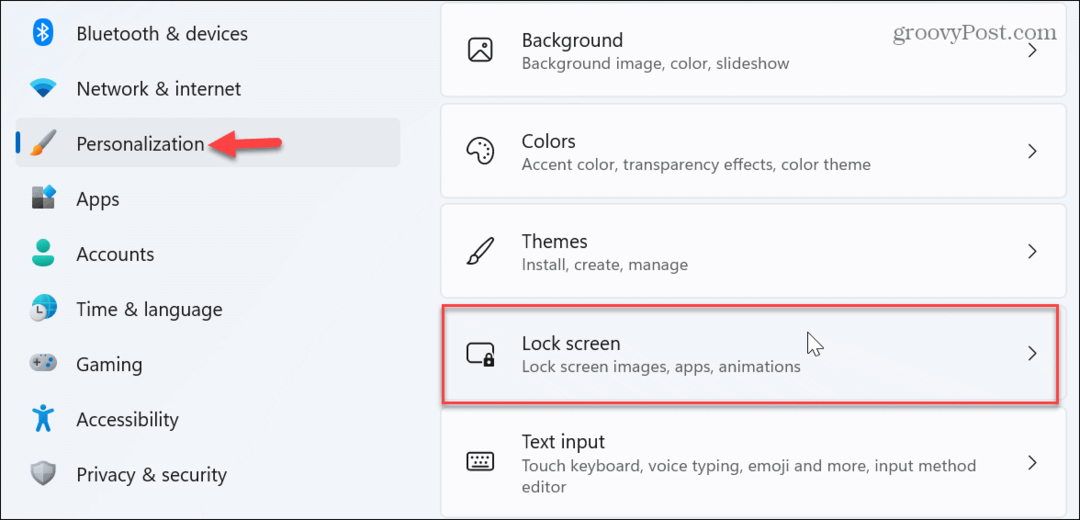
- Намери Състояние на заключен екран и щракнете върху падащото меню.
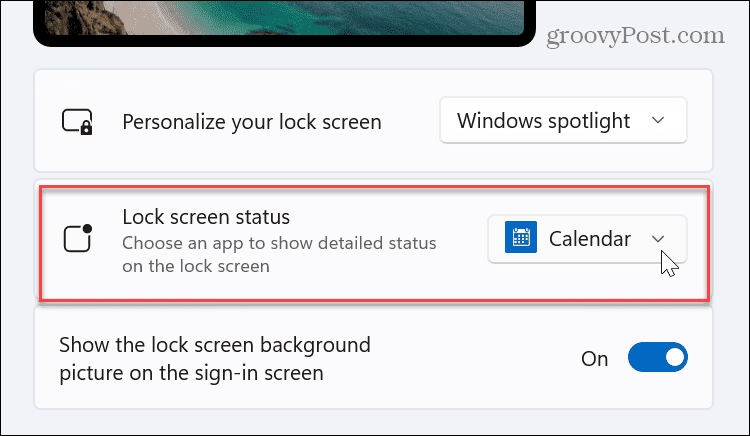
- Когато се появи менюто, изберете Метеорологично време.
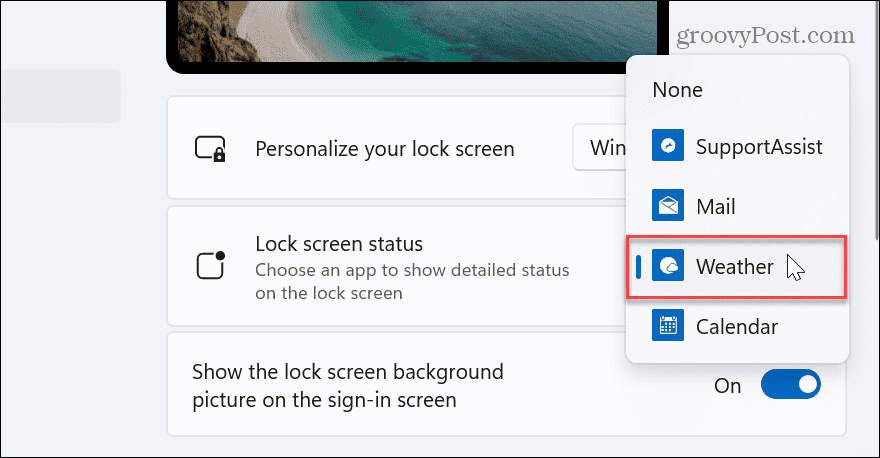
- Затворете Настройки и натиснете Windows клавиш + L за да изведете заключен екран.
- Ще видите информацията за времето в долната централна част на екрана.
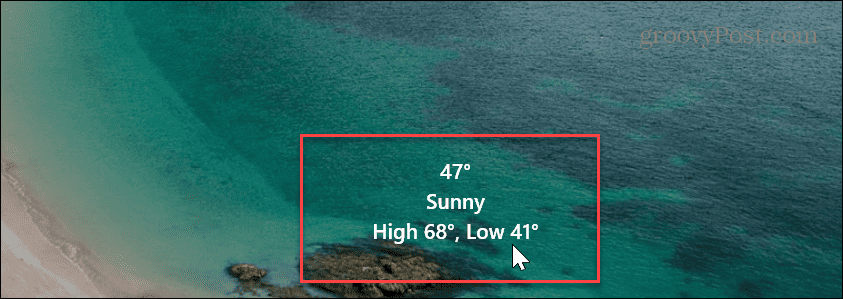
Добавяне на времето към заключен екран на Windows 10
Ако все още не сте на Windows 11. Няма проблем. Можете също да добавите времето към заключения екран на Windows 10. Процесът е като Windows 11, но има някои разлики, които трябва да посочите.
За да добавите времето към заключен екран на Windows 10:
-
Кликнете с десния бутон празна зона на работен плот и изберете Персонализирайте от контекстното меню.
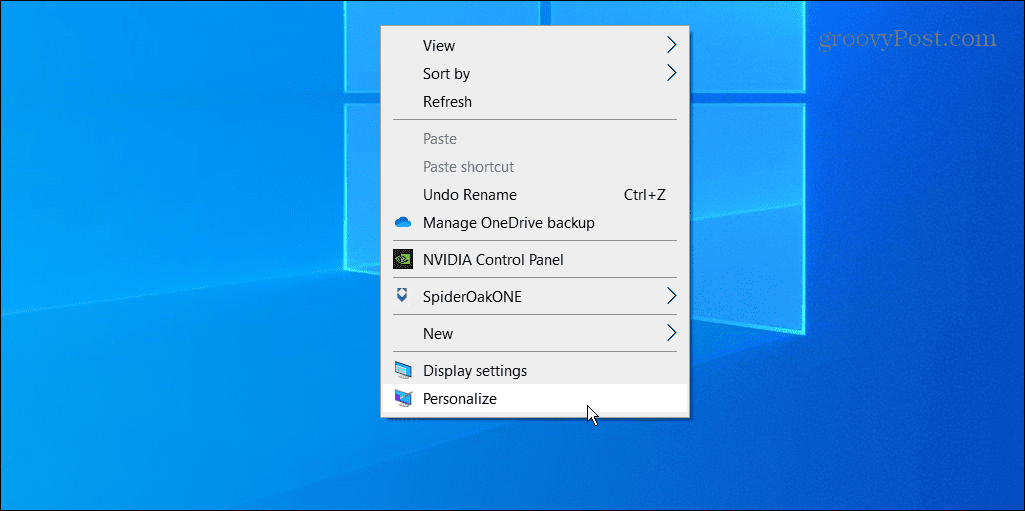
- Изберете Заключен екран опция от лявата колона.
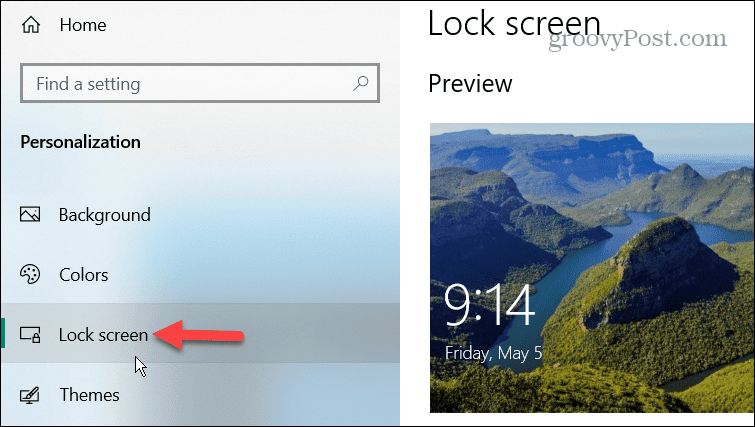
- Нагласи Заден план опция за Прожектор на Windows.
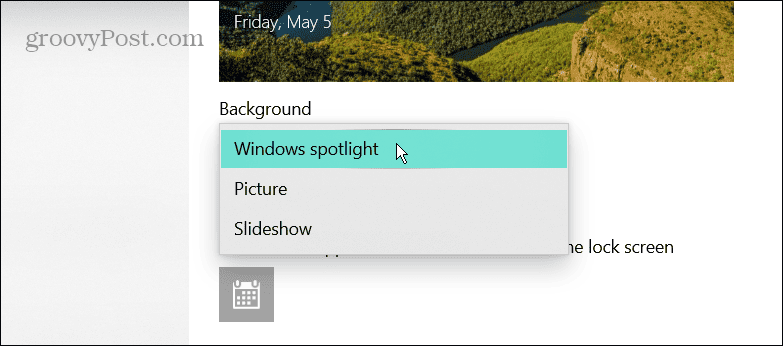
- След това щракнете върху иконата на приложението под Изберете едно приложение, за да покажете подробно състояние на заключения екран раздел.
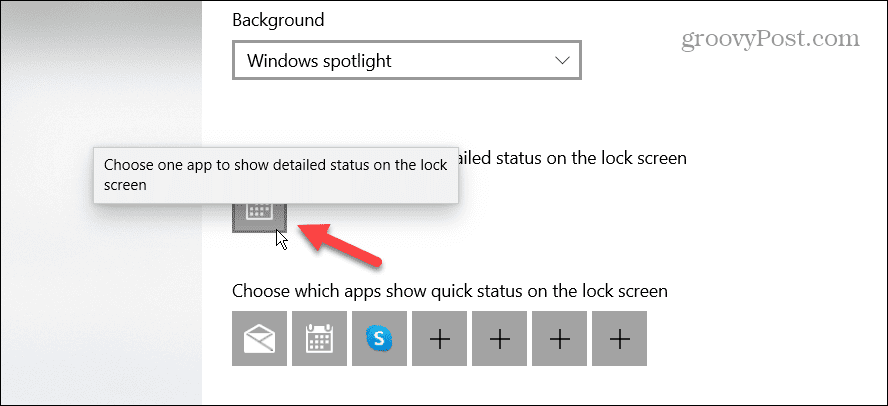
- Избери Метеорологично време опция от списъка с налични приложения.
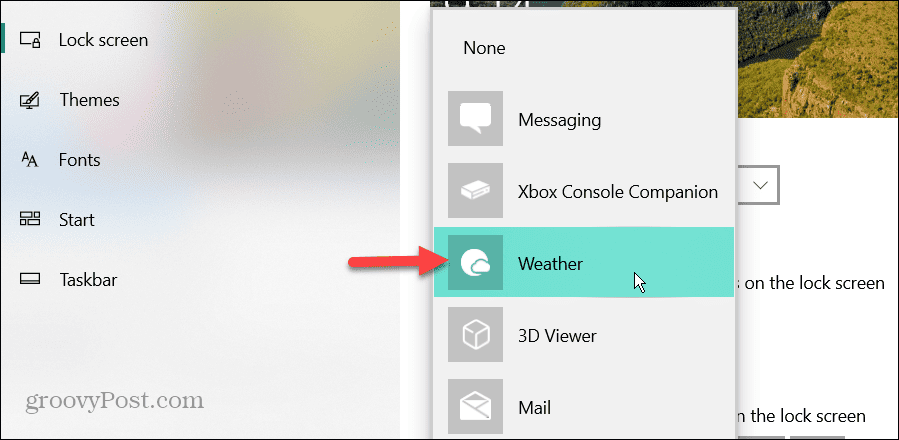
- Близо Настройки и натиснете Windows клавиш + L за да издърпате заключения екран.
- Данните за времето ще се показват под секцията за час и дата на екрана.
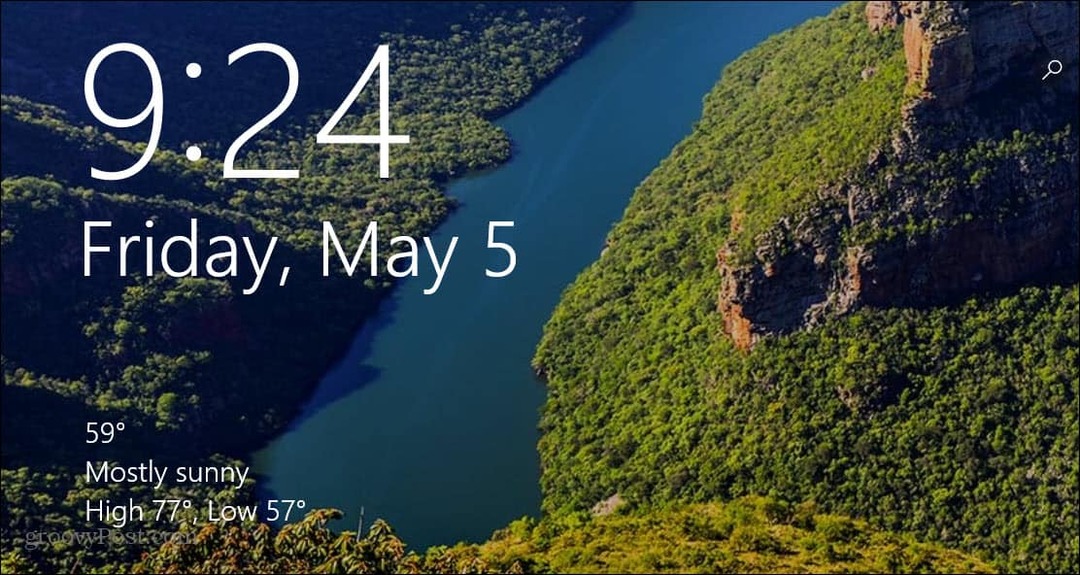
Персонализирайте вашето изживяване с Windows
Дори ако сте затворени вътре цял ден, може да искате да следите какво прави времето по различни причини. И въпреки че не се взирате постоянно в заключения екран, може да го видите достатъчно, за да можете да погледнете времето е полезно.
Има още начини за персонализирайте заключения екран и други изживявания на Windows 11. Например можете променете тапета на заключен екран на Windows 11. И ако искате да ускорите процеса на влизане, можете деактивирайте заключения екран на Windows 11.
След като преминете през екраните за заключване и влизане, може да искате да го направите персонализирайте менюто "Старт". или освежете системата си чрез персонализиране на системни икони на Windows 11. И свикването с центрирания бутон "Старт" е неприятно за потребителите за първи път. Въпреки това можете преместете бутона Старт наляво за да приспособите мускулната си памет.
Как да намерите своя продуктов ключ за Windows 11
Ако трябва да прехвърлите своя продуктов ключ за Windows 11 или просто ви трябва, за да направите чиста инсталация на операционната система,...